무료 동영상 편집프로그램 뱁믹스 - 모자이크기능이 될까? 모자이크를 대체하는 방법은?
요즘 간간히 동영상을 만드는 공부를 하고 있습니다. 아이가 커가면서 동영상으로 소장하고 싶은 욕심도 있고 다른 것도 좀 찍어서 편집해보고 싶어서 인데요. 생각보다 신경 쓸게 많아 보이고 워낙 실증을 금방내는 성격이라 유료프로그램을 이용한 것에 대해서는 부담이 있습니다. 괜히 결제했다가 1달도 안돼서 포기하게 되면 욕먹게 될 거 같아서 무료프로그램을 열심히 알아보고 그중에 쉬워보이는 뱁믹스를 설치해서 사용해 봤습니다. 간단한 컷편집이야 많은 프로그램들이 있는데 모자이크를 지원하는 무료프로그램은 없네요. ㅠㅠ

뱁믹스도 쉽게 동영상 편집이 가능하도록 인터페이스가 구성되어 있습니다. 그래서 저도 쉽게 동영상을 편집할 수 있었는데요. 다만 추가기능에 좋은 기능들이 많은데 그런 기능을 사용하기 위해서는 추가결제가 상당히 필요했습니다. 모자이크기능도 추가결제를 해야 사용이 가능했는데 2가지 추가기능을 결제해야 퀄리티가 있는 모자이크가 가능합니다. 가끔 카페나 블로그에 올리려고 하면 아이 얼굴이 공개되는 건 좀 꺼려져서 모자이크기능을 찾았던 건데 아쉬운 데로 자막으로 얼굴을 가릴 수 있어서 그렇게 동영상을 만들어 봤습니다.
혹시 퀄리티있는 영상을 만드시려면 아래 2가지를 추가 구매를 하시면 좋을 거 같네요. 모자이크 스티커는 없어도 제가 쓴 자막을 사용하면 큰 문제는 없는데 자유애니메이션은 저건 있으면 확실히 더 편하게 영상을 만드실 수 있을 거 같습니다.

제가 작업한 과정을 적어보겠습니다. 저도 동영상편집이나 촬영에 대해서는 초보이니 더 좋은 방법이 있을 수 있습니다.

우선은 편집할 동영상을 타임라인에 올려놓고 작업을 시작합니다.

당연히 자막탭으로 넘어가야겠죠. 왼쪽에 보면 탬플릿이 정말 많이 보이지만 무료버전에서는 '무료 자막'이라고 쓰여있는 1가지밖에 선택이 안됩니다. ㅠㅠ

저는 기본 무료자막 중에 동그라미 자막을 사용했는데요. 약간 투명하네요. 12라고 쓰여있지만 저부분은 플레이 영상에 마우스를 가져가서 클릭하시고 원하시는 글자로 변경해주시면 됩니다. 아이가 가만히 있는 게 아니라서 시간대별로 끊어가면서 동그라미를 옮겨주시면 되는데 이게 번거롭습니다.
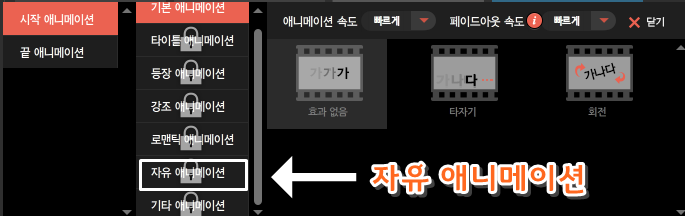
이렇게 하지 않으려면 유료아이템인 '자유애니메이션'을 구매하시면 됩니다. 그러면 자막도 설정도 1개로 깔끔하게 해결됩니다. 가격이 90일 버전은 1,200원이고 평생버전은 3,600원이니 저정도는 구매해볼만 하다 싶습니다.

제일 처음 자막을 1개 만들고 나서는 오른쪽에 있는 복사를 클릭하시면 자동으로 자막이 하나가 추가가 됩니다. 시작시간이 앞에서 만든 자막설정에 바로 연결된 시간으로 만들어니까 복사기능을 쓰시는 게 편합니다.

자막설정이 여러 개가 들어가다 보니 끝나고 다시 생기면서 얼굴이 잠깐잠깐 드러나는데 이 부분은 시간이 겹치도록 해서 작업해놓으시면 되는데 겹치는 시간은 제 느낌상으로는 0.3프레임정도 겹치도록 하면 충분할 거 같습니다. 이 부분은 작업하시면서 확인하세요.
이렇게 하면 작업이 끝나는데 인코딩을 하고 나면 시작부분에서 아이의 얼굴이 드러나더군요. 인코딩한 파일을 다시 작업을 해서 그래서 저는 앞부분 1초가량을 들어내는 방법과 아래 이미지처럼 이미지 하나를 넣어서 5초짜리 타이틀 영상을 만들고 자막을 3프레임정도 먼저 시작하도록 설정을 하는 방법이 있을 거 같아서 그렇게 해봤습니다.

생각을 하다보니 12보다 아이가 3살이라 3이라고 했는데 하는 김에 '3살'이라고 적을 걸 그랬네요. 너무 문자를 아꼈습니다. ㅎㅎ 추가한 사진은 얼굴을 이미지 프로그램으로 모자이크 처리해놓은 사진입니다. 이렇게 해서 마무리하고 저장탭으로 가서 동영상으로 인코딩하시면 됩니다. 결과물은 아래와 같습니다.
타이틀을 이용한 동영상
앞부분 1초를 삭제한 동영상
사실 고퀄리티라고는 할 수 없지만 무료프로그램을 이용해서 이 정도로만 만들어도 아이얼굴이 가려지니 동영상을 어딘가에 올려야 될 때 얼굴가리는 용도로는 사용이 가능할 거 같습니다. 뱁믹스는 다른 윈도우프로그램을 좀 만져본 분들은 어렵지 않게 적응하실 수 있는 프로그램같습니다. 하지만 한계가 있어보이니 기본적인 탬플릿은 구매를 하셔서 사용하시다가 좀 더 편집실력이 늘어나시게 되면 곰믹스나 파워디렉터, 프리미어프로, 베가스같이 고수들이 쓰는 프로그램으로 넘어가시면 될 거 같습니다. 근데 제 수준에는 이게 딱이네요 ㅎㅎ





